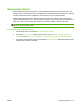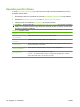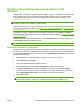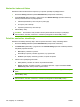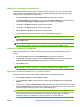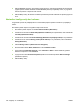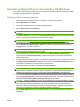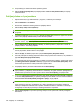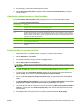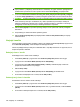HP CM8060 / CM8050 Color MFP with Edgeline Technology - System Administrator's Guide
Uporaba pošiljanja faksa iz računalnika z OS Windows
Če je skrbnik sistema namestil programsko opremo Windows za pošiljanje faksa iz računalnika, jo lahko
uporabite za pošiljanje faksov iz računalnika.
Pošiljanje faksa enemu prejemniku
1. Odprite dokument, ki ga želite faksirati, v programu, v katerem je bil ustvarjen.
2. Kliknite Datoteka in nato Natisni.
3. Na seznamu tiskalnikov izberite gonilnik za pošiljanje faksov.
4. Kliknite OK (V redu) ali Print (Natisni).
OPOMBA: Kliknite gumb za pošiljanje dokumenta napravi. Ta morda ni enako označen v vseh
programih.
5. Pod Fax To (Faks za) v pogovornem oknu Send Fax (Pošlji faks) vnesite ime prejemnika, številko
faksa in ime podjetja. Številka faksa je edini zahtevan podatek.
OPOMBA: Oglejte si Vstavljanje posebnih znakov v številko faksa na strani 185 za seznam
posebnih znakov, ki jih lahko uporabite v besedilnem polju Fax Number (Številka faksa).
6. Kliknite Add to Phone Book (Dodaj v imenik), da podatke o prejemniku dodate v imenik za
pošiljanje faksov. Ta korak je poljuben.
OPOMBA: Kliknite Clear Fields (Počisti polja) za odstranitev vseh vrednosti v besedilnih poljih
za ime prejemnika, številko faksa in ime podjetja.
7. Privzete informacije za naslovno stran so prikazane pod Include With Fax (Priloži faksu) v
pogovornem oknu Send Fax (Pošlji faks). Informacije za naslovno stran lahko spremenite za
vsako opravilo faksa.
8. Če je funkcija kode računa omogočena in je skrbnik omogočil njeno urejanje, vnesite kodo računa
pod Billing Information (Podatki o računu) v pogovornem oknu Send Fax (Pošlji faks). Kodo
računa lahko spremenite za vsako posamezno opravilo faksa.
9. Za pošiljanje faksa s privzetimi nastavitvami kliknite Send (Pošlji).
OPOMBA: Kliknite zavihek Setup (Nastavitev) v pogovornem oknu Send Fax (Pošlji faks) za
ogled podatkov o pošiljatelju, kakovosti faksa in obveščanju ter ogled nastavitev predogleda. Te
podatke lahko spremenite za vsako opravilo faksa. Kliknite Send (Pošlji), da pošljete faks.
10. Če ste izbrali Show Preview Before Sending Fax (Pred pošiljanjem faksa pokaži predogled)
na zavihku Setup (Nastavitev), se prikaže predogled opravila faksa. Preverite ustreznost faksa in
kliknite Preview and Send (Pokaži predogled in pošlji), da ga pošljete.
OPOMBA: Funkcija predogleda ni na voljo pri uporabi funkcije Point and Print (Izberi in natisni).
Point and Print je funkcija v OS Windows, ki jo lahko uporabite za povezovanje, tiskanje ali
faksiranje oddaljenemu tiskalniku brez uporabe namestitvenih diskov. Datoteke in informacije o
konfiguraciji se samodejno prenesejo s tiskalnega strežnika v odjemalca.
11. Kliknite View (Ogled) ali z uporabo spustnega menija zooma spremenite velikost predogleda
dokumenta.
SLWW Uporaba pošiljanja faksa iz računalnika z OS Windows 183